調査意図の構成
更新日時 2025年11月10日
以下の 製品でご利用いただけます(別途記載されている場合を除きます)。
-
Marketing Hub Starter, Professional, Enterprise
-
Sales Hub Starter, Professional, Enterprise
-
Service Hub Starter, Professional, Enterprise
-
Data Hub Starter, Professional, Enterprise
-
Content Hub Starter, Professional, Enterprise
-
Commerce Hub Professional, Enterprise
-
シートが必要
注: 研究意図は、購入したクレジット、またはクレジットを含むシートプランのいずれでも使用できます。両方である 必要はありません 。
リサーチの目的を使用する前に、ターゲット市場を設定し、リサーチトピックを選択します。また、自動追加などの追加機能を設定して、保存されたビューからCRM、静的セグメント、ワークフローに会社を自動的に追加することもできます。
ユーザー権限を管理する
リサーチの興味関心を設定するには、購買興味関心の権限が必要です。これらの権限をオフに切り替えると、設定オプションはグレー表示されます。
- HubSpotアカウントにて、上部のナビゲーションバーに表示される設定アイコンsettingsをクリックします。
- 左のサイドバーメニューで、[ユーザーとチーム]に移動します。
- ユーザーテーブルで、ユーザーレコードをクリックし、アクセスタブをクリックします。
- 権限の下で、権限の編集をクリックします。
- 左側のサイドバーメニューで、検索バーを使用して 購入者の興味関心 permissionsを検索します。次に、[Buyer Intent(購入者の興味関心)]スイッチをクリックしてオンまたはオフを切り替えます。
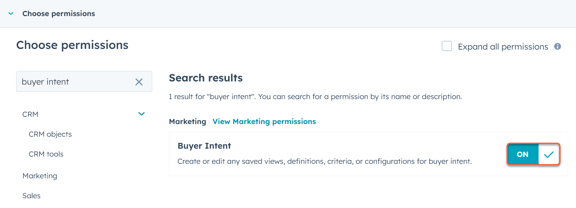
マーケットを追加する
市場では、業種、会社所在地、従業員数などの主要な会社属性を使用して、自社に最適な会社を定義できます。調査目的の市場を使用して、ビジネスの販売に関連するトピックを研究している適合性の高い会社をセグメント化します。
購入者と情報への興味関心に合わせて 市場を設定する 方法を学びます。
調査目的のトピックを追加
調査興味関心トピックを使用して、ビジネスの販売内容に関連するトピックを研究している会社を見つけます。選択した研究トピックを研究している会社が [ 研究 ] タブに入力されます。
- HubSpotアカウントにて、[マーケティング]>[購入者の興味関心]の順に進みます。
- 上部にある[Configuration(構成)]タブをクリックします。
- 「リサーチ興味関心トピック」セクションで、「リサーチ興味関心トピックの追加 」または「リサーチ興味関心トピックの編集」をクリックします。
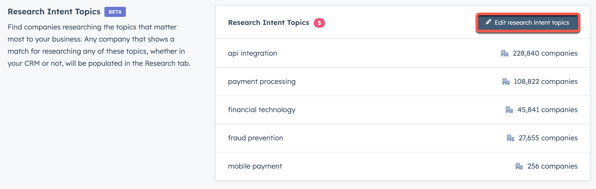
- リサーチ興味関心のトピックを追加するには、[ URL会社 ]タブをクリックしてドメインを追加し、ウェブサイトの内容に基づいて関連トピックを生成することをお勧めします。[ キーワード ] タブでは、 キーワード を入力して関連トピックを表示することもできます。いずれかのタブで、関連するトピックの横にある[ 追加 ]をクリックします。
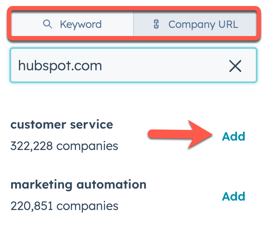
- トピックを削除するには、トピックの横にある「削除」アイコンをクリックして個々のトピックを削除するか、下部の「削除 」ボタンをクリックして すべての トピックを削除します。
- トピックを追加したら、[ トピックを 保存 ]をクリックします。
自動追加を設定する
アカウントにHubSpotクレジットが付与されている場合は、CRMセグメントや静的セグメントに会社を自動的に追加したり、ワークフローに自動的に登録したりするように、調査意図を設定することができます。
自動追加を設定して調査意図からCRMレコードに会社を追加する場合、ユーザーアカウントには「スーパー管理者」権限または「レコードを強化する」権限が必要です。
自動追加を設定するには、次の手順に従います。
- HubSpotアカウントにて、[マーケティング]>[購入者の興味関心]の順に進みます。
- 上部にある[Configuration(構成)]タブをクリックします。
- [会社の自動追加]セクションで、[自動追加を設定]をクリックします。または、編集する自動追加の横にある [管理] をクリックします。
- 会社を自動追加する保存済みビューを選択します。
- [会社の自動追加を有効にする]スイッチをクリックしてオンに切り替えます。
- 「出力先 (Destination)」セクションで、次のオプションの横にあるチェックボックスを選択します。
- CRM:ビューから会社をCRMに自動的に追加します。このオプションは、CRMにすでに存在するレコードがビューに表示されていても、他のオプションが選択されている場合、デフォルトでオンになります。
- 静的セグメント: ビューから静的セグメントに会社を自動的に追加します。
- [ 静的セグメントを選択]ドロップダウンメニューをクリックし、静的セグメントを選択します。
- これらの会社を別の静的セグメントに追加するには、[ +別の静的セグメントに追加]をクリックします。
- 静的セグメントを削除するには、 delete削除アイコンをクリックします。
- ワークフロー:ビューから会社をワークフローに自動的に登録します。このオプションを選択すると、ワークフロー内で登録トリガーを設定する必要がなくなります。
- [ワークフローに登録]ドロップダウンメニューをクリックし、ワークフローを選択します。
- ワークフローを削除するには、削除アイコンをクリックします。
- 情報への興味関心からCRMに新しく完全に情報強化された会社を追加するたびに、 HubSpotクレジットが消費されます。毎月CRMに追加できる会社の数を制限するには、次のようにします。
- [オプション:月間制限を適用]スイッチをクリックしてオンに切り替えます。月の期間は、HubSpotクレジットの月次使用期間に合わせて調整されます。
- [月間自動追加制限] フィールドに、制限を設定する数値を入力します。
- 自動追加の設定が完了したら、下部の[保存]をクリックします。
会社が自動追加によってCRMに追加されると、次のプロパティーが自動的に入力されます。
- レコードソース:購入者の意図
- レコードソースの詳細1:自動追加を設定するときに使用される調査意図の保存済みビューの名前
- レコードソースの詳細2:自動追加
- 会社担当者: 担当者は空のままで、任意のユーザーに割り当てることができます。
/KB%20-%20Autoadd%20Limit.png?width=357&height=806&name=KB%20-%20Autoadd%20Limit.png)
自動追加設定を確認
自動追加の設定を確認して編集するには、次の手順に従います。
- HubSpotアカウントにて、[マーケティング]>[購入者の興味関心]の順に進みます。
- 上部にある[Configuration(構成)]タブをクリックします。
- [会社の自動追加]セクションで、自動追加の健全性を確認します。構成した自動追加設定を確認する場合は、次の点に注意してください。
- オン:自動追加が有効で実行中です。
- オフ:[会社の自動追加を有効にする]スイッチがオフになります。
- 与信限度額のヒット: オプション: 毎月の与信限度額を適用する] スイッチがオンになっていて、その月に設定された限度額に達しました。
- 設定エラー:エラーが自動追加に関連付けられたCRM、セグメント、またはワークフローに関連付けられています。
- 自動追加に関連付けられた宛先を確認する場合は、次の点に注意してください。
- オン:セグメントまたはワークフローは適切に設定されています。
- ワークフロー/セグメントが見つかりません: セグメントまたはワークフローはもう存在していません。
- 自動追加を編集するには、[管理]をクリックします。
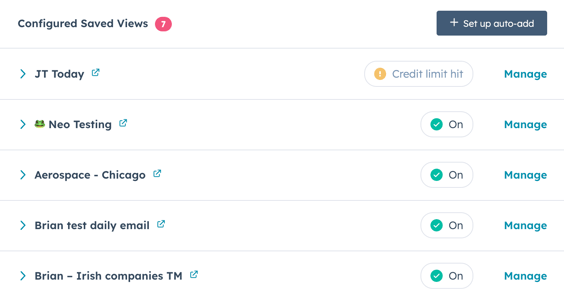
保存済みビュー内の既存の会社のバックフィル自動追加
バックフィルの自動更新機能を活用すれば、保存済みビューにすでに存在する会社をCRM、セグメント、ワークフローに追加し、新規入力だけでなく自動化を拡大できます。
保存済みビューで既存の会社の自動追加を埋め戻すには、次の手順に従います。
- HubSpotアカウントにて、[マーケティング]>[購入者の興味関心]の順に進みます。
- 上部にある[設定]タブをクリックします。
- [ 会社の自動追加 ]セクションで、次のいずれかの操作を行います。
- 新しい 保存済みビューで既存の会社の自動追加を埋め戻すには、次の手順に従います。
- 自動追加を設定します。
- 右側のサイドバーで、[バックフィル]をクリックします。
- ダイアログボックスが表示されます。
- 既存の 保存済みビュー内の既存の会社の自動追加を埋め戻すには、次の手順に従います。
- 保存されているビューの横にある[管理 ]をクリックします。
- 右側のサイドバーで、[バックフィル]をクリックします。
- ダイアログボックスが表示されます。
- 新しい 保存済みビューで既存の会社の自動追加を埋め戻すには、次の手順に従います。
- [バックログの保存済みビュー] ダイアログボックスで、次の操作を行います。
- 十分なHubSpotクレジットがある場合は、[ + キューバックフィル]をクリックします。
- HubSpotクレジットが足りない場合は、[クレジットを購入]をクリックします。
- このアクションによってクレジット限度額を超える場合、およびこのバックフィルについてのみバイパスする場合は、チェックボックスをオンにしてから、[+キューバックフィル]をクリックします。
注: バックフィルのクレジット制限をバイパスすると、選択した会社の合計数またはアカウントの月間クレジット上限のいずれか早い方に達するまでプロセスが続行されます。アカウントが自動アップグレードまたは超過分に設定されている場合、このバイパスを通じて最初のクレジットを超過すると、バックフィルの完了時に追加料金が発生する可能性があります。
調査意図から会社を除外する
すでにCRMに存在する場合でも、[ リサーチ]タブから最大100件のドメインを除外でき、自動追加できます。
ドメインによって会社を除外するには:
- HubSpotアカウントにて、[マーケティング]>[購入者の興味関心]の順に進みます。
- [設定]タブに移動します。
- [除外対象]セクションで、右上の[除外対象を追加]をクリックします。
- 右側のパネルで、ドメインを入力します。
- [Save(保存)]をクリックします。
Eメールダイジェストをセットアップ
週次および月次のEメールダイジェストを設定して、自社のビジネスに関連するトピックを研究している適性の高い会社 通知を受け取れるようにします。
- HubSpotアカウントにて、[マーケティング]>[購入者の興味関心]の順に進みます。
- [Configuration(構成 )]タブをクリックします。
- [Eメールダイジェスト ]セクションで、[+Eメールダイジェストを追加]をクリックします。
- 右側のサイドバーメニューで、[保存済みビューを選択 ]ドロップダウンメニューを使用して、保存済みビューを選択します。
- [Eメールダイジェストをオンにする ]スイッチをオン/オフに切り替えると、このビュー内の会社の月次サマリーを受信できます。
- [E メールダイジェストモード] で、E メールダイジェストに要約する内容を選択します。
- トップリサーチャー: 選択した期間にトピックに関する調査が最も多い会社の概要。
- 急増する研究者: 前期と比較して研究活動が大幅に増加した会社の概要。
- 新規リサーチャー:あなたのトピックについて最近調査を始めた会社の概要。
- [頻度 ]ドロップダウンメニューをクリックして、Eメールを毎日受信するか、毎週受信するか、毎月受信するかを選択します。選択したビューに関連付けられた会社をHubSpotが検出した場合にのみ、Eメールが届きます。
- [ 受信者 ]ドロップダウンメニューをクリックして、これらのEメールの受信者を選択します。
- [Eメールダイジェストを作成]をクリックします。
意図の条件を設定(任意)
「 リサーチ」タブで、自社のウェブサイトに意思を示した会社を絞り込む方法については、 訪問者興味関心の条件を設定する方法を参照してください。